Hur man avinstallerar eller kringgår Mmguardian på telefonen 2022
Om du vill avinstallera eller kringgå MMGuardian på din telefon kan du göra det på fyra sätt: avinstallera, ta bort länken, inaktivera Google Play föräldrakontroll och radera Google Play-data.
Tror du att du har en övervakningsapp eller spionprogram installerat på din telefon?
Även om man kan använda appar för föräldraövervakning, som MMGuardian, för bra saker, installera den på en målenhet utan användarens vetskap och samtycke kan vara olagligt. Och även om du är användaren och du är medveten, kan du fortfarande inte uppskatta det faktum att du övervakas.
Om du känner för MMGuardian är installerat på din telefon utan tillåtelse, eller om du helt enkelt vill inte ha den installerad på din telefon eller på måltelefonen längre, då har du kommit rätt. I den här handledningen ska jag lära dig hur man avinstallerar MMGuardian eller kringgår det med 4 metoder.
Innehåll
4 sätt att avinstallera eller kringgå MMGuardian: Steg-för-steg
Övervakning av appar som t.ex MMGuardian föräldrakontroll app finns så att föräldrar kan se till att deras barn inte utsätts för något olämpligt för deras ålder.
Med funktioner som plats- och kommunikationsspårning, kan föräldrar också skydda sina barn från potentiellt skadliga människor och se till att deras onlineinteraktioner är sunda.
Som sagt, det finns många anledningar till varför du kanske vill avinstallera eller kringgå MMGuardian på telefonen, som nämnts ovan.
Om du vill ta bort appen eller åtminstone hindra den från att komma åt måltelefonen, så här.
Genom att avinstallera MMGuardian-appen
MMGuardian använder enhetsadministratörsbehörigheter för att skydda den från avinstallation. Med andra ord, om du försöker avinstallera det kommer du att bli tillfrågad om konto lösenord.
Om du inte har tillgång till detta kan du av misstag mura enheten genom att försöka avinstallera den utan den. Du kan hitta en lösning genom att starta upp enheten säkert läge, men du måste genomgå en lång och komplicerad process.
Som sagt, om du har tillgång till administratörslösenord och telefon, då är det enkelt att avinstallera MMGuardian child-appen. Här är stegen:
- Från din telefon öppnar du MMGuardian-appen.

- Du kommer då att bli ombedd att logga in med admin/förälderlösenord. Ange lösenordet för att komma åt gränssnittet och klicka Lämna.

- När du har loggat in, navigera till översta högra hörnet av gränssnittet. Tryck på papperskorgen ikon i den gröna stapeln.

- Appen kommer då att visa dig ett fönster. Tryck på Avinstallera MMGuardian knapp.

- Tryck OK att bekräfta.

- MMGuardian kommer nu att inaktivera skydd och frågar dig om du vill avinstallera appen. För att helt stoppa MMGuarding från att övervaka målenhetens aktiviteter, tryck på OK.

Genom att koppla bort din enhet från MMGuardian
Om du har tillgång till enhetens administratörsuppgifter kan du också inaktivera MMGuardian från själva webbportalen. Du kan göra detta via din stationära, bärbara eller telefonwebbläsare.
- Gå till MMGuardian webbportal via din dators webbläsare.

- Härifrån använder du admin/förälders e-postadress och lösenord att logga in.

- Du kommer sedan in i MMGuardian-gränssnittet. Om flera enheter övervakas, välj rätt enhet från flikarna i det gröna fältet på toppen. Din enhetens telefonnummer bör anges här. Som du kan se, eftersom jag bara har en enhet som övervakas, finns det bara en flik i mitt gränssnitt.

- Klicka på fliken alternativ, indikerad av hamburgare-ikonen bredvid det övervakade telefonnumret.
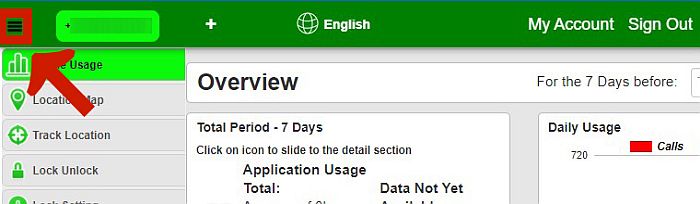
- Från fliken alternativ som kommer att visas, gå till den nedre delen och välj Inställningar, betecknad med en skiftnyckelikon.
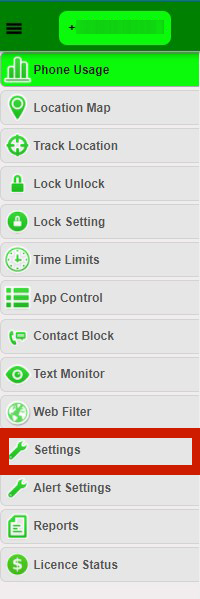
- När du är i fönstret Inställningar kontrollerar du om det angivna telefonnumret är det du vill koppla från MMGuardian. Du kommer att se den telefonnummer visas i det övre vänstra hörnet av gränssnittet.
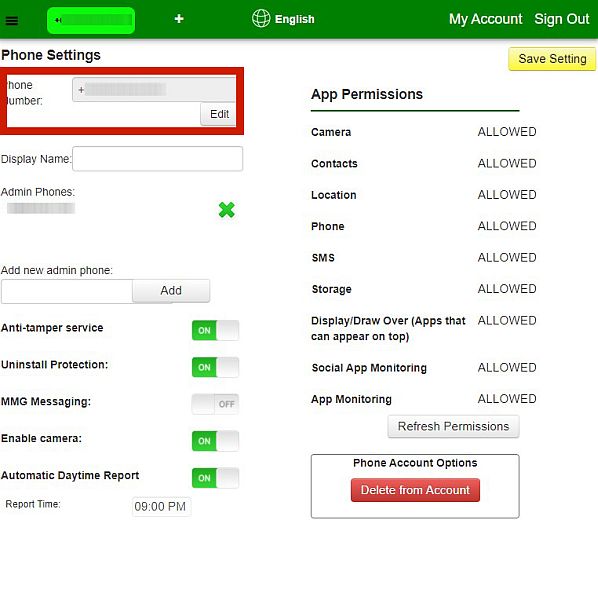
- När du har sett till att det är det du vill bli av med klickar du på den röda ‘Radera från konto’ knappen längst ned till höger i gränssnittet.
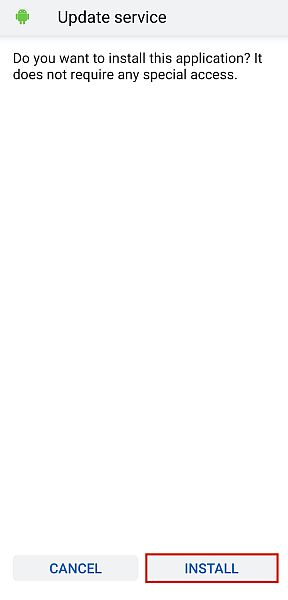
Genom att inaktivera föräldrakontroll i Play Butik
Du kan också kringgå MMGuardians förmåga att spionera på dina aktiviteter genom att stänga av Funktion för föräldrakontroll i Play Butik. Föräldrakontroll tillåter föräldrar att övervaka och kontrollera deras barns aktivitet på sina telefoner. Om du inaktiverar detta får du mer kontroll över dina aktiviteter, som apparna du kan ladda ner och öppna.
- Öppen Google Play Store på enheten.
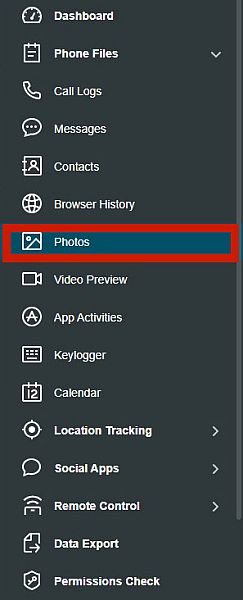
- Tryck på din profilbild vid översta högra hörnet i gränssnittet för att visa alternativskärmen. Om du inte har en profilbild ser du bara första bokstaven i ditt namn.

- En ny meny kommer att dyka upp. Knacka Inställningar.
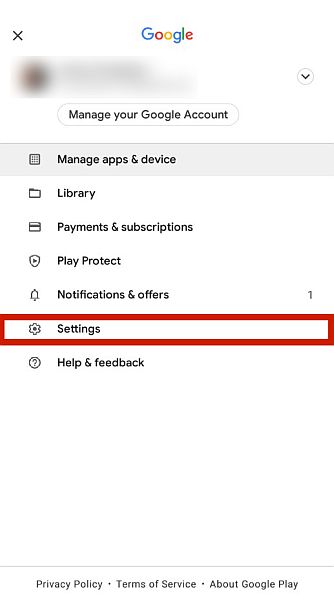
- Klicka sedan på Familj.
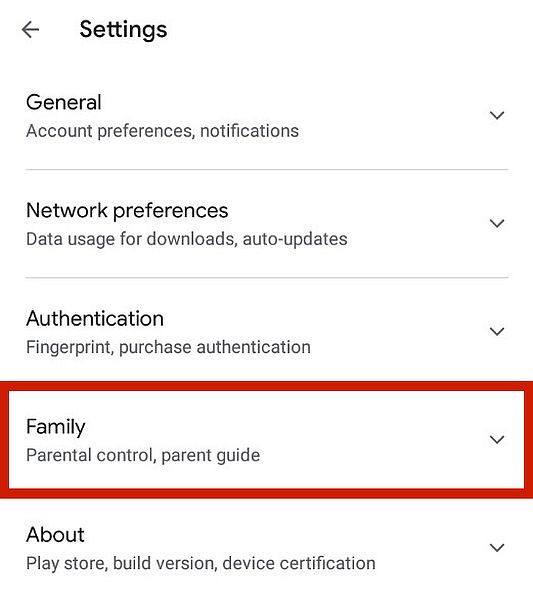
- Slutligen klickar du på föräldra~~POS=TRUNC. Om de är på ser du ‘på’ och om de är av ser du ‘av’.
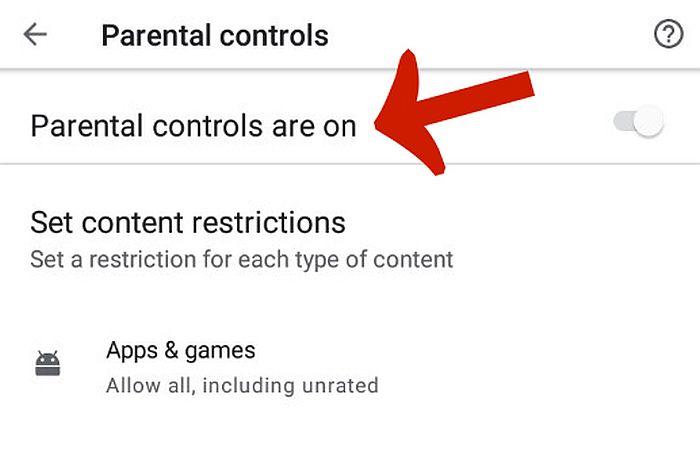
- Tryck på reglaget bredvid den för att stänga av den. Du måste ange enhetens PIN-kod för att fortsätta.
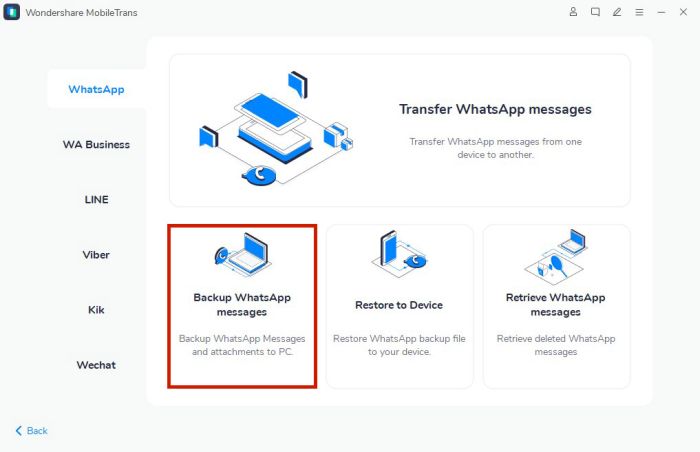
- Din föräldrakontroll bör nu vara det sänkt.

Genom att inaktivera föräldrakontroll i Play Butik utan PIN-kod
Även om du inte har rätt PIN-kod för att inaktivera föräldrakontroll, kan du fortfarande gå förbi det genom det här smarta tricket.
- Gå till Inställningar.
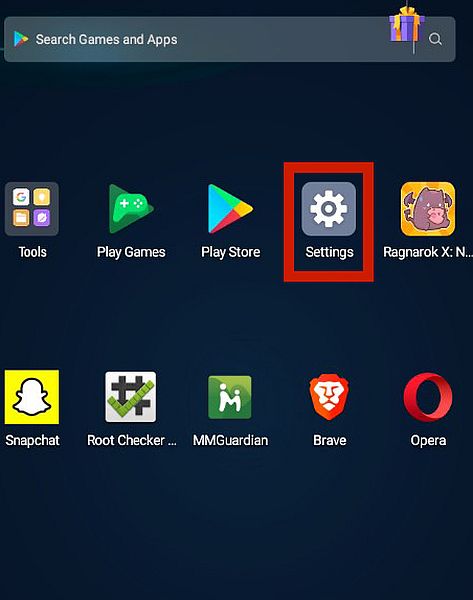
- Bläddra ner och klicka lagring.
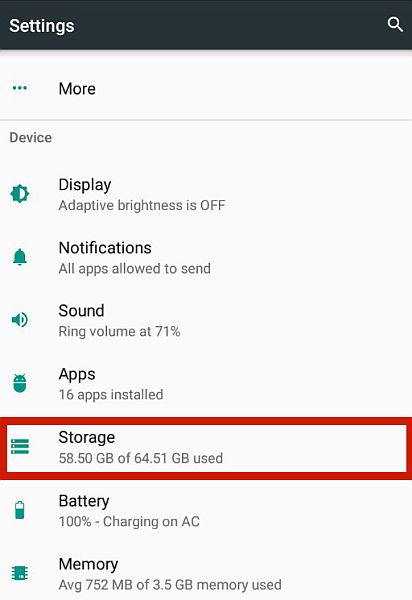
- Leta efter Google Play Store app. Du kan behöva scrolla ner, beroende på hur många appar du har. När du väl har hittat den, tryck på den för att fortsätta.
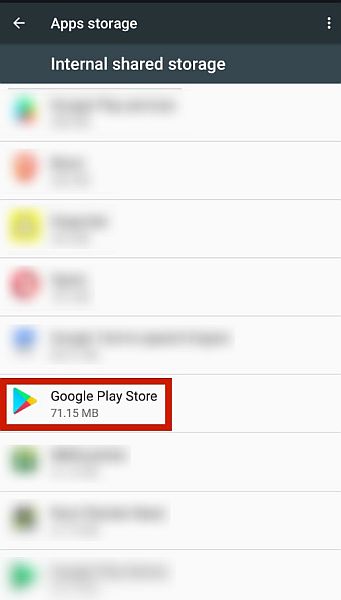
- Du kommer att se alternativ för Rensa cache eller Rensa data. Knacka Radera data och bekräfta. Detta kommer att radera all sparad information i Play Butik, inklusive inställningar för föräldrakontrollfunktioner.
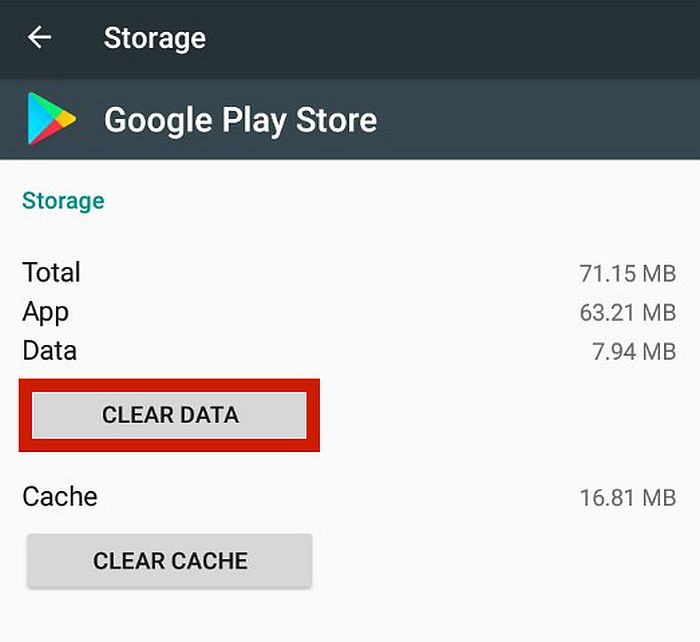
Vanliga frågor
Kan MMGuardian förbigås?
Du kan kringgå MMGuardian lättare än andra spionappar på marknaden, som t.ex mSpy. Detta kan göras av avinstallera det, ta bort länken från kontot, inaktivera föräldrakontroll på Google Play och radering Google Play-data. Genom dessa metoder kan du stoppa MMGuardian från att övervaka din aktivitet.
Vad kan MMGuardian se?
MMGuardian föräldrakontroll-appen kan se sådan information som t.ex telefonsamtalsloggar, meddelanden, webbhistorik och statistik samt appaktivitet. Detta kan hjälpa föräldrar att övervaka sina barns onlineaktiviteter och säkerställa sund exponering för och interaktion med internet.
Hur vet du att MMGuardian är installerat?
Du vet att MMGuardian är installerat om du märker något ovanligt på din telefon. Precis som vilken som helst annan spionapp, MMGuardian körs i bakgrunden och förbrukar data, vilket kan orsaka problem som t.ex fördröjningar, fel och högre batteriförbrukning. Ikonen är också inte gömd som standard.
Hur man avinstallerar MMGuardian eller kringgår det
MMGuardian är en utmärkt föräldrakontroll app som kan ge föräldrar en grundläggande uppfattning om vad deras barn håller på med, hur de mår och vilken typ av information de letar upp på internet.
Men om du tror att MMGuardian borde inte vara på din telefon eller om du tror ingen ska övervaka dina aktiviteter, bör stegen jag angav här lära dig hur du avinstallerar MMGuardian eller åtminstone tar bort länken eller kringgår den för din integritet.
Gillade du den här artikeln? Låt mig veta i kommentarerna nedan!
Senaste artiklarna